| |
|
|
|
|
|
|
|
|
|
|
|
|
|
|
|
|
|
|
|
|
|
|
|
|
|
|
桂林生活网各项服务使用说明2
|
|
| |
|
|
|
|
|
|
|
|
|
|
|
|
|
|
|
|
|
|
|
|
|
|
|
|
|
|
| |
|
|
点击管理商业信息会显示下图: |
|
|
|
|
| |
|
|
|
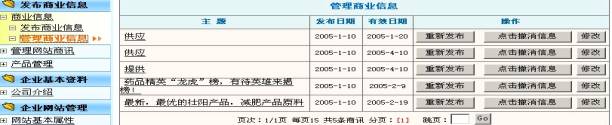 |
|
|
|
|
|
| |
|
|
|
|
|
|
|
|
|
|
|
|
|
|
|
|
|
|
|
|
|
|
|
|
|
|
| |
|
|
您发布了商业信息后,通过“管理商业信息”栏可以对所发布的商业信息进行管理,在上图右方有:重新 |
|
| |
|
发布、点击撤消信息、修改三项,您可通过这三项对本信息进行编辑。 |
|
| |
B 、点击管理网站商讯显示下图: (此项明星版客户可用) |
|
|
|
| |
|
|
 |
|
|
此商讯会在明星版客户的网页首页显示,您可以通过商讯对您公司的一些新活 |
|
|
|
|
|
|
动、新产品、新项目等进行介绍,使您的网页时刻感觉有最新的资讯。 |
|
|
|
|
|
|
|
|
|
|
|
|
|
|
|
|
|
|
|
|
|
|
| |
|
|
|
|
|
|
|
|
|
|
|
|
|
|
|
|
|
|
|
|
|
|
|
|
|
|
| |
|
|
点击发布网站商讯显示下图: |
|
|
|
|
|
|
|
|
|
| |
|
|
|
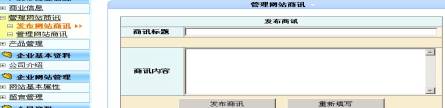 |
|
|
|
|
|
|
|
|
|
|
| |
|
|
|
|
|
|
您在输入商讯标题、内容后, |
|
| |
|
|
|
|
点发布商讯或重新填写即可。 |
|
| |
|
|
|
|
|
|
|
|
|
|
|
|
|
| |
|
|
|
|
|
|
|
|
|
|
|
|
|
|
|
|
|
|
|
|
|
|
|
|
|
|
| |
|
|
点击管理网站商讯显示下图: |
|
|
|
|
|
|
|
|
|
| |
|
|
|
 |
|
|
|
|
|
|
| |
|
|
|
|
|
|
|
|
|
|
|
|
|
|
|
|
|
|
|
|
|
|
|
|
|
|
| |
|
|
您填好商讯后,在管理网站商讯栏内可对商讯进行编辑及删除操作。 |
|
|
|
|
| |
C 、点击产品管理显示下图: 管理产品类别、发布产品和产品管理三项; |
|
|
|
| |
|
|
 |
|
|
|
|
|
|
|
|
|
|
|
|
|
|
|
|
|
|
|
| |
|
|
|
|
通过此项可对您网站上的所有产品图片进行产品类别分类、产品图片上传、产品介 |
|
|
|
| |
|
|
|
绍修改等编辑。 |
|
|
|
|
|
|
|
|
|
|
|
|
|
|
|
|
|
|
|
|
|
|
|
|
|
|
|
|
|
|
|
|
|
|
|
|
|
|
|
|
|
|
|
|
|
点击产品管理内的管理产品类别显示下图: |
|
|
|
|
|
|
|
|
|
|
|
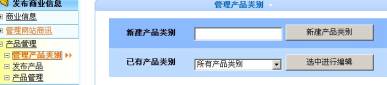 |
|
|
管理产品类别有新建产品类别和选中已有 |
|
|
|
|
|
|
产品类别进行编辑两项,比如您的产品图片有 |
|
|
|
|
|
|
美容、保健、公司图片等类别较多的,您就可
|
|
|
|
|
|
|
|
|
|
|
|
|
|
|
|
|
|
|
|
|
|
|
|
|
|
|
|
|
|
|
|
|
|
|
|
|
|
|
|
|
|
|
|
|
|
|
|
以通过此功能对您的图片进行类别分类,使您网站页面的产品图片更清晰明了,方便观看图片的网民逐一进行点击。 |
|
|
|
|
点击发布产品显示下图: |
|
|
|
|
|
|
|
|
|
|
|
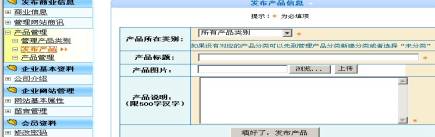 |
|
|
|
一般来说,黄页交付您使用 |
|
|
|
|
|
|
|
时已经为您制作完毕,如您需要,
|
|
|
|
|
|
|
|
我们在一年内可以为您免费上门拍 |
|
|
|
|
|
|
|
照更换三次图片 ( 限于桂林市区 |
|
|
|
|
|
|
|
内客户,外地客户可以以邮件或其
它形式提供照片/图片给我们帮您更换,您有需要时请 与我们联系 ) ,三次之外每次上 |
|
|
|
|
|
|
|
|
|
|
|
|
|
|
|
|
|
|
|
|
|
|
|
|
|
|
|
|
|
|
|
|
|
|
|
|
|
|
|
|
|
|
|
|
|
|
|
|
|
|
|
|
|
|
|
|
|
|
|
门拍照我们需收取 50 元拍照及图片更新费用。 |
|
|
|
|
|
|
明星版(网站型)黄页可以上传 40 幅产品图片,商务版可以上传 20 幅产品图片,标准版可以上传 3
幅产 |
|
|
|
|
品图片。我们的图片不需要大量的制作处理程序,操作简便,所以您平时也可以自行对产品图片进行更新,使您的 |
|
|
|
|
网站图片及信息内容始终保持新颖,吸引广大网民观注。现对更新产品图片、及内容介绍如下: |
|
|
|
|
|
|
1 )、 点击发布产品出现发布产品信息列表:如您已对所有产品进行了分类,需先把要添加的图片选择已有 |
|
|
|
|
|
|
|
的产品类别,如果没有对应的产品分类,可以先到管理产品分类中新建分类或选择“未分类”。 |
|
|
|
|
|
|
2 )、 给您的产品图片取好标题,写在产品标题处。 |
|
|
|
|
|
|
3 )、 产品图片选择及上传: |
|
|
|
|
|
|
|
A 、首先,把您的产品图片通过数码相机拍摄导入电脑,或扫描照片导入电脑,或从网上下载图片; |
|
|
|
|
|
|
|
B 、在 Photoshop 软件内 调整产品图片: 如您的电脑内没有此软件,需先安装。安装完毕,进入 |
|
|
|
|
|
|
|
|
|
Photoshop ,打开保存在电脑上的产品图片,用右键点击图片上方的蓝边,再点“图象大小”; |
|
|
|
|
|
|
|
|
a 、明星版和商务版图片要求:如看到“图象大小”内宽度高于 500 象素,需调到 500 象素以 |
|
|
|
|
|
|
|
|
|
|
内,在宽度调整后高度会自动调整;如看到“图象大小”内宽度低于 500 象素则不需调整。 |
|
|
|
|
|
|
|
|
b 、标准版图片要求:宽度和高度象素的比例为: 270:170 象素,照 a 点的要求调整好即可。 |
|
|
|
|
|
|
|
C 、在黄页助手内上传新的产品图片:点击上图所示的“浏览”键,选择电脑中保存且已经调整好象 |
|
|
|
|
|
|
|
|
|
素的图片后,点击“上传”键即可。 |
|
|
|
|
|
|
|
D 、产品图片添加顺序:系统默认最新添加的图片排在网页最前面,以此类推,上传的图片应注意 |
|
|
|
|
|
|
|
|
|
顺序排放,会影响在前台看到的效果。 |
|
|
| |
|
|
|
4 )、 上传好图片后,打入产品说明,检查无误后,点击上图下方的“填好了,发布产品”即可。 |
|
|
|
| |